

G7用紙ファミリーキャリブレーションには、 PRISMAsync埋め込みプロファイラーによる非常に簡単で迅速なG7出力プロファイル作成が含まれます。PRISMAsyncは、用紙ファミリーを使用して、用紙に適用する必要がある出力プロファイルとキャリブレーション曲線を示します。そのため、この手順の一環として、新しい出力プロファイルとキャリブレーション曲線が指定された新しい用紙ファミリーを作成します。PRISMAsyncには、標準用紙ファミリーおよびG7用紙ファミリーがあります。
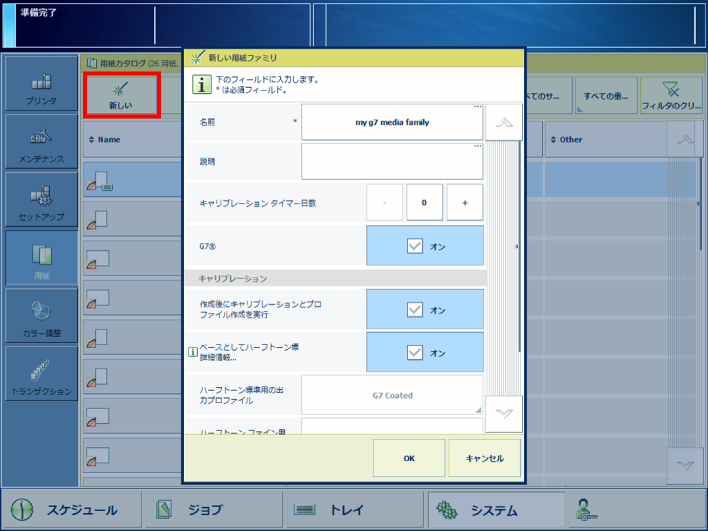 G7キャリブレーションのオプション
G7キャリブレーションのオプション各項目の詳細については、下記を参照してください。
カラーベースのワークフローについて:カラーベースのワークフローについて。
キャリブレーションについては、キャリブレーションについてを参照してください。
許容レベルについて:。
メトリックスについて:カラー検証メトリックス。
G7の有効化については、プリンターキャリブレーションを設定するを参照してください。
この手順より先に進む前に、必ずプリンターキャリブレーションを実行してください。
G7用紙ファミリーキャリブレーションを実行すると、フィードバックウィンドウに実行された手順の結果が表示されます。
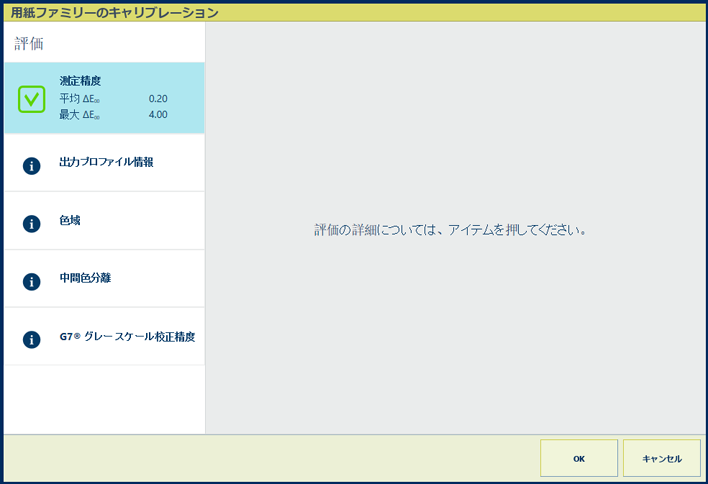 G7用紙ファミリーキャリブレーションのフィードバックウィンドウ
G7用紙ファミリーキャリブレーションのフィードバックウィンドウ緑のチェックマークアイコンが1つ表示された場合は、[OK] を押して新しい校正曲線を保存します。
赤の十字アイコンが表示された場合は、以下の表を使用して結果を評価します。次に[OK] を押して新しい校正曲線を保存するか、[キャンセル] を押して結果を破棄します。
|
フィードバック画面 |
備考 |
|---|---|
 |
説明 [測定精度] 情報のΔE値は、パッチが印刷および測定される精度を示すインジケーターです。 操作パネルは、パッチ位置が印刷されたチャートに対応しているヒートマップを表示します。 |
|
評価
|
|
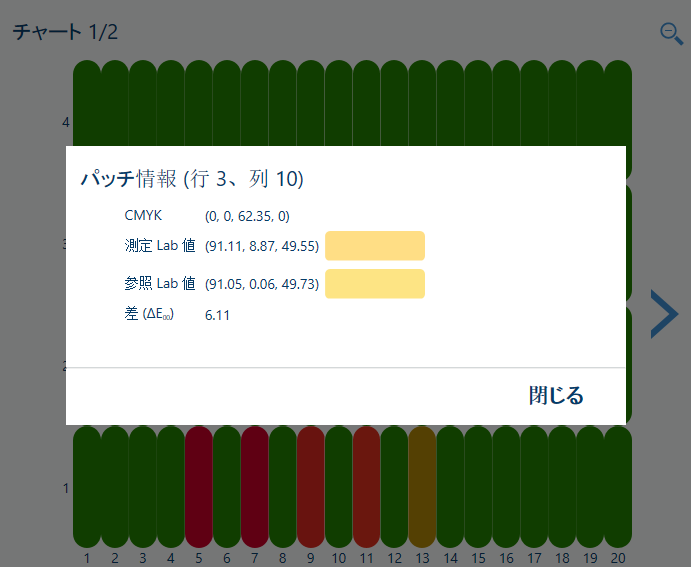 |
色質を改善するためのオプション
|
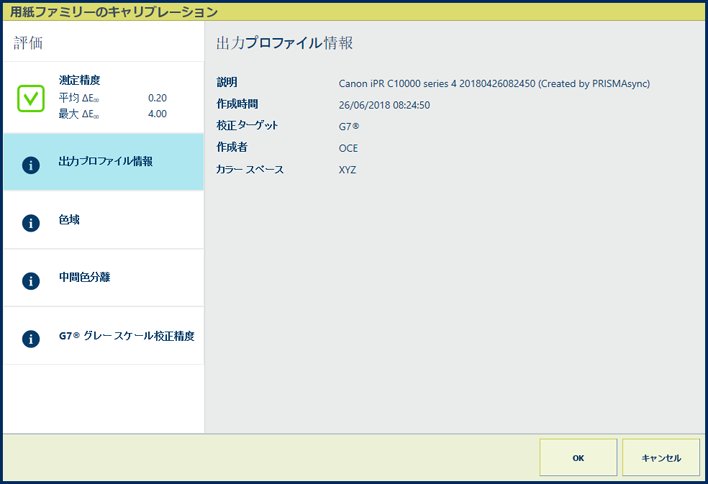 |
説明 [出力プロファイル情報] 情報は、出力プロファイルに関する特性(説明、作成時刻、キャリブレーションターゲット、作成者、色空間)を表示します。 |
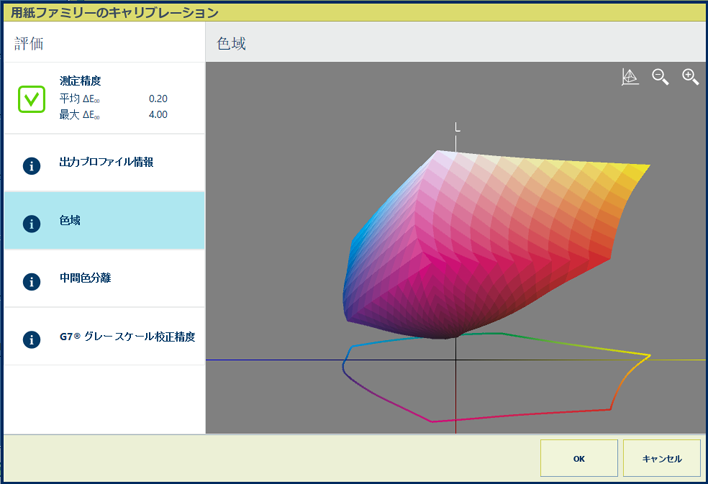 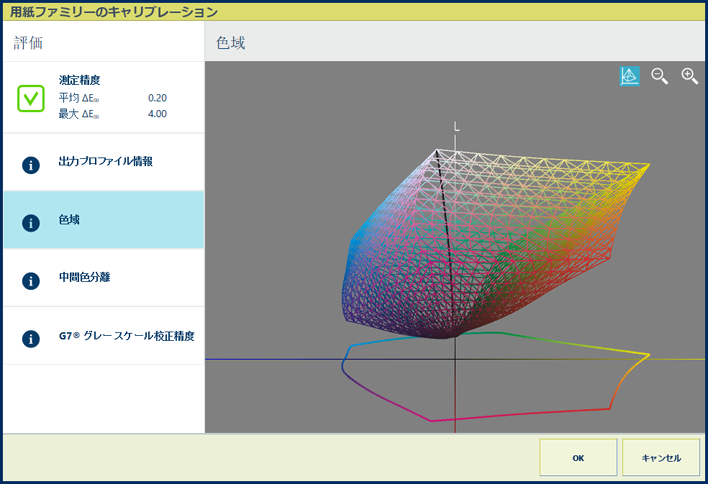 |
説明 [色域] 情報は、出力プロファイルの品質情報です。作成済みの出力プロファイルを使用して、プリンターが使用中の用紙に再現できる色域を可視化したものです。 ワイヤーフレームの |
|
評価
|
|
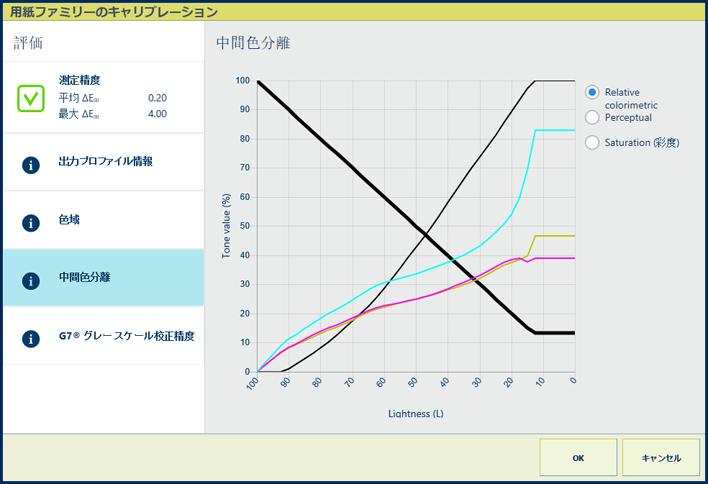 |
説明 [中間色分離] グラフの濃い黒線は、シアン、マゼンタ、イエローおよびブラック(CMYK)の各カラーでどのように灰色値が再現されているかを示しています。 最も暗い明度値は左側で、最も明るい値は右側ですのでご注意ください。 |
|
[Relative colorimetric] の選択についての説明 レンダリングインテント[Relative colorimetric] は、 例えば校正刷りやスポットカラーのトゥルーカラーを再現します。
|
|
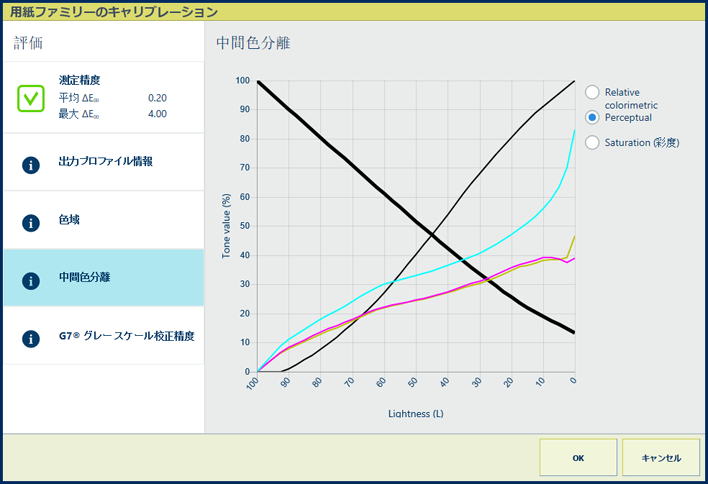 |
[Perceptual] の選択についての説明 レンダリングインテント[Perceptual] は、例えば写真の暗い灰色エリアでコントラストを再現します。
|
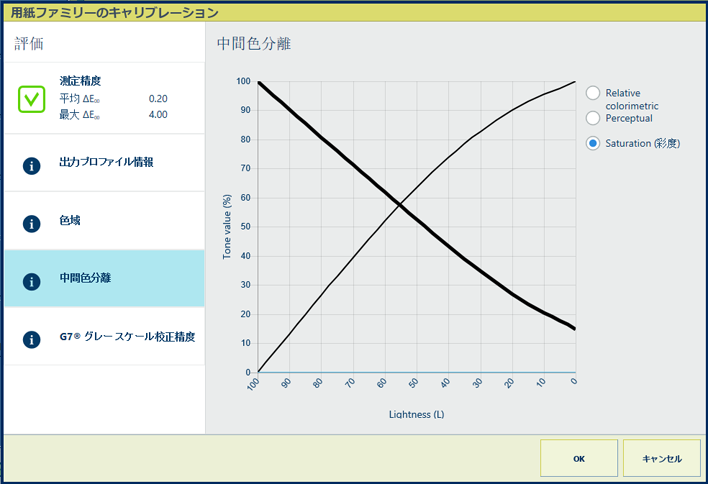 |
[Saturation (彩度)] の選択についての説明 レンダリングインテント [Saturation (彩度)] は、グラフィックデザインなどの彩度の高い色を再現します。
|
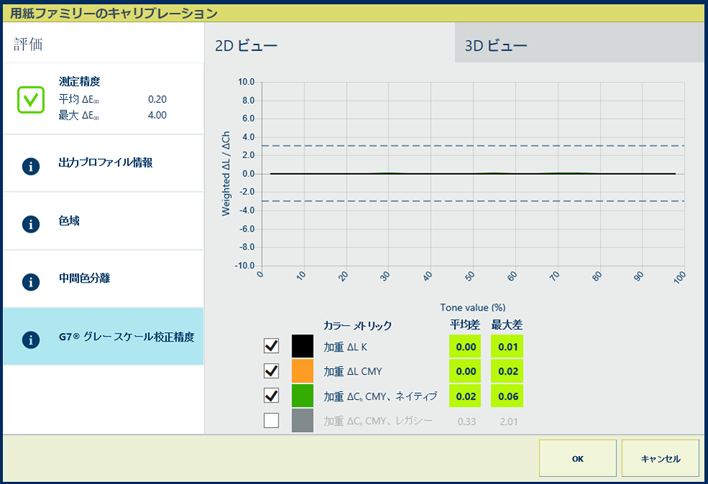 |
説明 情報の%値は、キャリブレーション手順および出力プロファイルの適合度合いを示しています。 グラフは、測定値がG7ターゲット値にどの程度近付いているのかをカラーチャンネルごとに示しています。 |
|
評価
G7確認手順を実行して、印刷出力がG7グレースケールターゲットを満たしているかの確認をします。(G7グレースケール確認手順を実行する) |
|
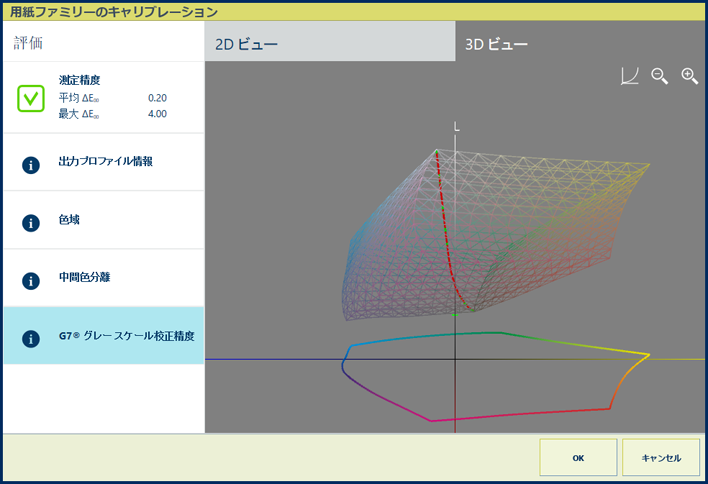 |
説明 情報は、キャリブレーション手順および出力プロファイルの適合度合いを示しています。グラフは、測定されたグレースケール曲線(赤)がG7ターゲットグレースケール曲線(緑)にどの程度近付いているかを示しています。 ワイヤフレームの |